Suunto EON Steel Manuale d'uso 3.0
Come personalizzare le modalità di immersione con l’app Suunto
Per personalizzare Suunto EON Steel:
- Scaricare e installare l’app Suunto dall’app store del dispositivo mobile OS/Android.
- Accendere il Bluetooth sul telefono e lasciare che l’app trovi i dispositivi Suunto disponibili.
- Associare Suunto EON Steel con l’app.
- Selezionare Personalizzazione modalità di immersione. È possibile creare nuove modalità di immersione e modificare quelle esistenti.
Quando si creano o modificano modalità di immersione, occorre sincronizzare le modifiche con Suunto EON Steel per salvare le impostazioni sul dispositivo. La sincronizzazione viene eseguita automaticamente quando sono rilevate le modifiche ed è inoltre possibile l’avvio manuale.
La Personalizzazione modalità di immersione include le seguenti operazioni:
Personalizzazione del nome modalità di immersione
- Aggiungere un nome modalità di immersione personalizzato. La lunghezza massima del nome è di 15 caratteri.
- Utilizzare un nome corto e semplice che permetta di identificare le funzioni e le informazioni personalizzate in questa modalità.
Selezione del tipo di immersione
- Selezionare la modalità Gauge, CCR o OC.
- Per ulteriori informazioni, vedi le descrizioni delle modalità di immersione dettagliate alla voce Modalità di immersione.
Selezione delle impostazioni
- Inserire le impostazioni necessarie per l’immersione (es., soste, allarmi).
- Le opzioni di impostazione sono disponibili a seconda del tipo di immersione selezionato.
- Vedi le sezioni corrispondenti del manuale dell’utente per maggiori informazioni su ogni impostazione.
Personalizzazione delle visualizzazioni
- Creare fino a quattro visualizzazioni personalizzate per ogni modalità di immersione.
- Selezionare una nuova visualizzazione dall’elenco delle visualizzazioni salvate. Sono disponibili le visualizzazioni Nessuna decompressione (Default), Bussola, Pressione bombola e Timer.
Personalizzare lo stile della visualizzazione. Selezionare lo stile ad alta visibilità, grafico o classico:
Lo stile ad alta visibilità presenta i dati chiave con numeri di grandi dimensioni:
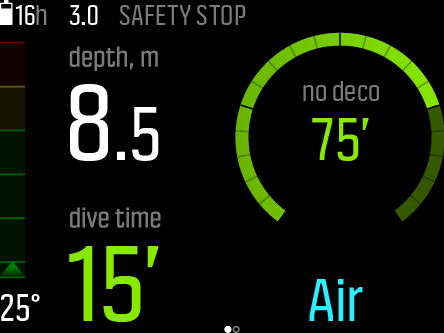
Lo stile grafico presenta i dati con l'aggiunta di elementi visivi;
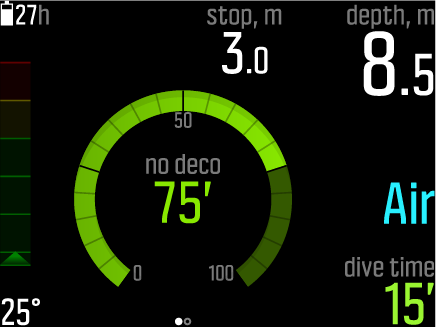
Lo stile classico presenta i dati nella maniera tradizionale sotto forma numerica.
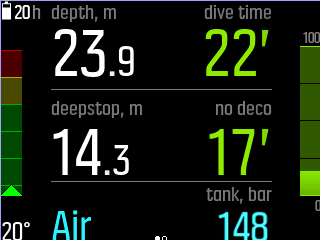
Modificare, cancellare o aggiungere nuovi campi personalizzabili in ogni visualizzazione.
Per maggiori informazioni sulle visualizzazioni nelle diverse modalità di immersione, vedi le sezioni corrispondenti alla voce Modalità di immersione.
Aggiunta e cancellazione gas
- Configurare ciò che è visibile nel menu Miscele nel dispositivo Suunto EON Steel.
- Attivare o disattivare Gas multipli.
- Quando è attivata la modalità Gas multipli, aggiungere nuovi gas.
Per materiale di supporto dettagliato sulla personalizzazione delle modalità di immersione nell’app Suunto, vedi https://www.suunto.com/Support/dive-computers-and-instruments-support/suunto-eon-steel/.